Trong thế giới làm việc hiện đại, Microsoft Excel đã trở thành công cụ không thể thiếu đối với mọi chuyên gia và người dùng cá nhân. Tuy nhiên, liệu bạn đã khai thác tối đa tiềm năng của nó? Nhiều người quen thuộc với việc thao tác chủ yếu bằng bàn phím hoặc chuột riêng lẻ, nhưng sự kết hợp linh hoạt giữa cả hai lại là chìa khóa để nâng cao tốc độ và hiệu quả công việc lên một tầm cao mới.
Dù bạn là người yêu thích các phím tắt Excel để tăng tốc quy trình làm việc hay thuần thục các thủ thuật chuột như nhấp đúp chuột để hiển thị/ẩn ribbon hay nhấp chuột phải để lọc dữ liệu, việc tích hợp cả hai phương pháp sẽ giúp bạn sắp xếp bảng tính một cách nhanh chóng và chính xác hơn bao giờ hết. Bài viết này sẽ đi sâu vào các tổ hợp phím tắt chuột và bàn phím Excel hiệu quả nhất, giúp bạn tối ưu hóa các thao tác chọn, di chuyển, sao chép và chèn dữ liệu.
Chọn Các Ô, Vùng Dữ Liệu Hoặc Đối Tượng Không Liền Kề
Thao tác nhấp và kéo chuột qua các ô liền kề là cách cơ bản để chọn chúng. Nhưng làm thế nào để chọn các ô không nằm cạnh nhau? Câu trả lời nằm ở việc giữ phím Ctrl trong khi nhấp vào từng ô riêng lẻ.
Ví dụ, nếu bạn muốn in đậm nội dung của các ô A1, C1 và E1 mà không ảnh hưởng đến B1 và D1, hãy chọn ô A1, giữ phím Ctrl, sau đó nhấp vào ô C1 và E1.
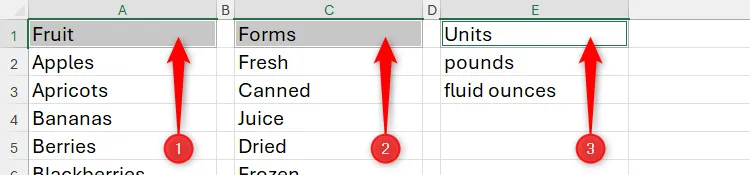 Các ô không liền kề trong Excel được chọn bằng cách nhấn giữ Ctrl và nhấp chuột vào từng ô.
Các ô không liền kề trong Excel được chọn bằng cách nhấn giữ Ctrl và nhấp chuột vào từng ô.
Bây giờ, bạn chỉ cần nhấn tổ hợp phím Ctrl+B để áp dụng định dạng in đậm cho các ô đã chọn.
Khi sử dụng tổ hợp phím Ctrl + Click, ô cuối cùng bạn chọn sẽ vẫn có màu trắng, đây là ô đang hoạt động (active cell). Điều này có nghĩa là nếu bạn bắt đầu nhập liệu, nội dung sẽ chỉ xuất hiện trong ô màu trắng đó. Để kích hoạt một ô khác trong vùng chọn, bạn có thể nhấn Tab hoặc Shift+Tab.
Bạn cũng có thể giữ phím Ctrl khi chọn các vùng dữ liệu không liền kề.
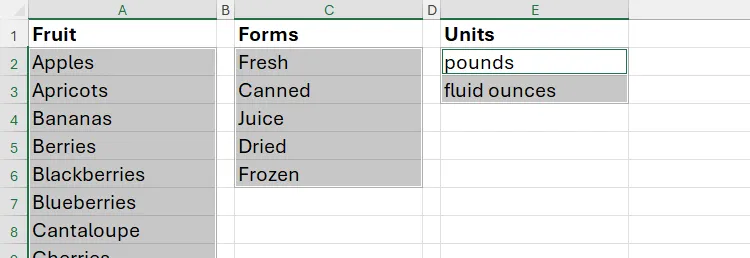 Các vùng dữ liệu không liền kề trong Excel được chọn bằng cách nhấn giữ Ctrl và nhấp chuột.
Các vùng dữ liệu không liền kề trong Excel được chọn bằng cách nhấn giữ Ctrl và nhấp chuột.
Nguyên tắc này cũng áp dụng cho việc chọn hàng và cột. Chẳng hạn, nếu bạn muốn tăng độ rộng của cột B và D, hãy chọn cột B bằng cách nhấp vào tiêu đề cột, sau đó giữ phím Ctrl và nhấp vào tiêu đề cột D.
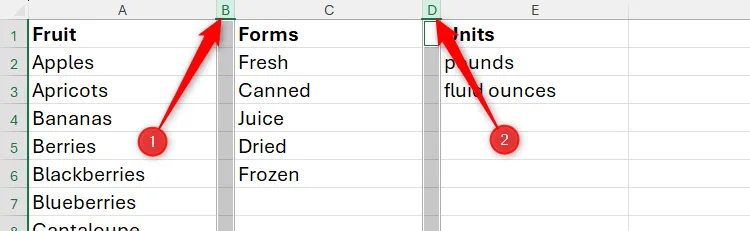 Hai cột không liền kề trong Excel được chọn bằng tổ hợp phím Ctrl và nhấp chuột vào tiêu đề cột.
Hai cột không liền kề trong Excel được chọn bằng tổ hợp phím Ctrl và nhấp chuột vào tiêu đề cột.
Bây giờ, hãy nhấp và kéo con trỏ mũi tên hai chiều xuất hiện khi bạn di chuột qua đường viền giữa tiêu đề cột B và C để thay đổi đồng thời độ rộng của tất cả các cột đã chọn.
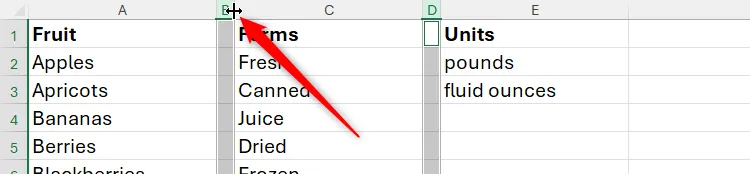 Con trỏ chuột trong Excel hiển thị vị trí để điều chỉnh độ rộng của cột sau khi chọn nhiều cột.
Con trỏ chuột trong Excel hiển thị vị trí để điều chỉnh độ rộng của cột sau khi chọn nhiều cột.
Tổ hợp Ctrl + Click không chỉ giới hạn ở việc chọn các ô không liền kề. Bạn có thể sử dụng phím tắt tương tự để chọn các đối tượng khác như hình dạng, hộp văn bản và biểu đồ. Điều này đặc biệt hữu ích nếu bạn muốn cắt và dán chúng vào một dashboard Excel hoặc giữ định dạng của chúng nhất quán.
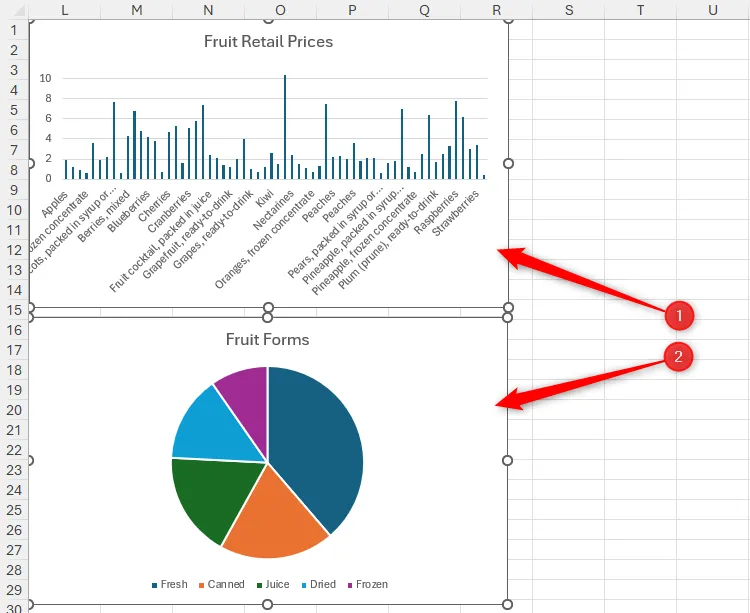 Hai biểu đồ được chọn trong Excel bằng cách giữ Ctrl và nhấp chuột vào từng biểu đồ.
Hai biểu đồ được chọn trong Excel bằng cách giữ Ctrl và nhấp chuột vào từng biểu đồ.
Chọn Một Vùng Dữ Liệu Lớn Nhanh Chóng
Bạn có thể đã quen thuộc với việc chọn một vùng dữ liệu bằng cách nhấp và kéo chuột qua nhiều ô. Tuy nhiên, nếu bạn muốn chọn một khu vực lớn, thao tác nhấp và kéo có thể tốn rất nhiều thời gian.
Thay vào đó, hãy chọn ô đầu tiên (góc trên bên trái) của vùng bạn muốn chọn, sau đó di chuyển đến ô cuối cùng (góc dưới bên phải), giữ phím Shift và nhấp vào ô đó. Thực tế, miễn là ô đầu tiên bạn chọn nằm ở một trong các góc của vùng, bạn có thể di chuyển theo bất kỳ hướng nào để chọn toàn bộ vùng dữ liệu.
Đây là một phím tắt tiện lợi nếu vùng bạn đang chọn là một phần của một vùng lớn hơn. Để chọn toàn bộ một vùng dữ liệu liên tục, hãy chọn một trong các ô của nó, sau đó nhấn Ctrl+A.
Bạn cũng có thể sử dụng tổ hợp Click-Shift-Click để chọn các hàng hoặc cột liền kề. Đơn giản chỉ cần chọn cột hoặc hàng đầu tiên bằng cách nhấp vào tiêu đề của nó, giữ phím Shift, và sau đó chọn cột hoặc hàng cuối cùng.
Khi bạn sử dụng tổ hợp Click-Shift-Click, ô đầu tiên bạn chọn vẫn là ô hoạt động. Để kích hoạt một ô khác trong cùng một hàng của vùng chọn, nhấn Tab và Shift+Tab. Để di chuyển lên xuống trong các cột đã chọn, nhấn Enter và Shift+Enter.
Sao Chép Lựa Chọn (Ghi Đè Dữ Liệu Hiện Có)
Bạn có thể di chuyển các ô, hàng hoặc cột bằng cách chọn, nhấp và kéo chúng đến một khu vực khác trên bảng tính.
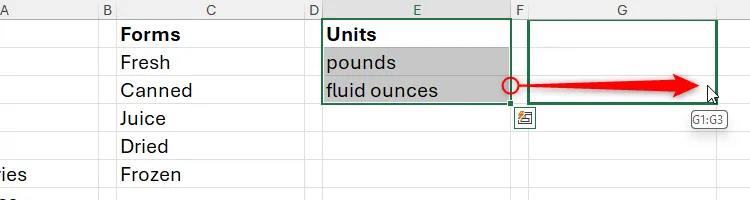 Một số ô trong Excel đang được nhấp và kéo đến một khu vực khác của bảng tính.
Một số ô trong Excel đang được nhấp và kéo đến một khu vực khác của bảng tính.
Khi bạn thực hiện thao tác này, nếu vị trí mới đã chứa dữ liệu, bạn sẽ thấy một hộp thoại hỏi bạn có muốn ghi đè dữ liệu đó không.
Lưu ý: Bạn chỉ có thể di chuyển nhiều hơn một ô, hàng hoặc cột cùng một lúc nếu chúng liền kề nhau.
Tuy nhiên, nếu bạn giữ phím Ctrl trong khi thực hiện thao tác nhấp và kéo này, nội dung của vùng đã chọn sẽ được sao chép (thay vì di chuyển) đến bất kỳ vị trí nào bạn thả, thay thế bất kỳ dữ liệu nào đã có sẵn ở đó.
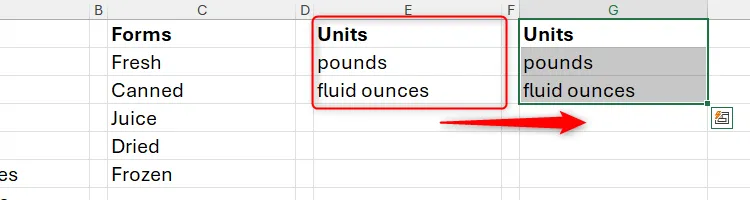 Một nhóm ô trong Excel được sao chép bằng cách giữ Ctrl và kéo thả.
Một nhóm ô trong Excel được sao chép bằng cách giữ Ctrl và kéo thả.
Với tổ hợp phím tắt chuột và bàn phím này, Excel sẽ không cảnh báo bạn về việc ghi đè dữ liệu hiện có, vì vậy hãy sử dụng phím tắt này một cách thận trọng.
Tổ hợp này cũng hoạt động với các hàng và cột. Hãy chọn hàng hoặc cột bạn muốn sao chép, giữ phím Ctrl, và nhấp và kéo nó (từ cạnh của vùng chọn, không phải tiêu đề hàng hoặc cột) đến vị trí mới, nơi nó sẽ thay thế bất kỳ dữ liệu nào đã có sẵn trong hàng hoặc cột đích.
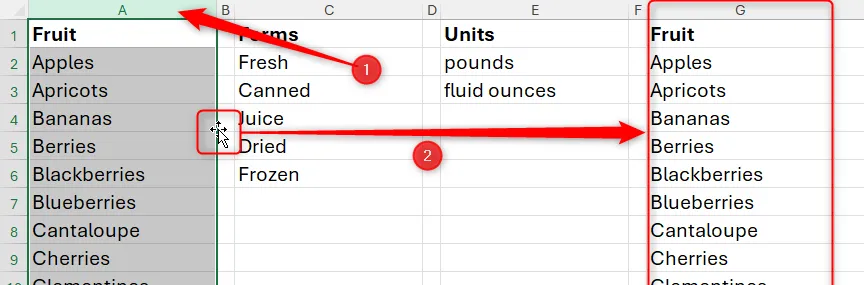 Một cột được chọn trong Excel và được sao chép sang một cột khác bằng cách nhấp và kéo trong khi giữ phím Ctrl.
Một cột được chọn trong Excel và được sao chép sang một cột khác bằng cách nhấp và kéo trong khi giữ phím Ctrl.
Di Chuyển Lựa Chọn (Chèn Giữa Các Dữ Liệu Có Sẵn)
Nếu bạn nhấp và kéo một vùng chọn đến một khu vực đã chứa dữ liệu, theo mặc định, nó sẽ thay thế dữ liệu đó. Tuy nhiên, bạn có thể muốn di chuyển và chèn các ô đã chọn vào một vùng đang có dữ liệu mà không làm mất bất kỳ thông tin nào.
Để thực hiện điều này, sau khi chọn ô hoặc vùng bạn muốn di chuyển và chèn, hãy nhấn giữ phím Shift, và kéo nó đến vị trí mới. Khi bạn thực hiện thao tác này, một đường kẻ màu xanh lá cây đậm sẽ hiển thị vị trí mà vùng chọn sẽ được chèn vào.
 Một ô được chèn vào một vị trí khác trong Excel bằng cách nhấp và kéo trong khi giữ phím Shift, hiển thị đường kẻ xanh lá.
Một ô được chèn vào một vị trí khác trong Excel bằng cách nhấp và kéo trong khi giữ phím Shift, hiển thị đường kẻ xanh lá.
Khi bạn hài lòng, hãy thả chuột và bàn phím, và bạn sẽ thấy rằng mình đã di chuyển các ô mà không xóa bất kỳ thông tin hiện có nào.
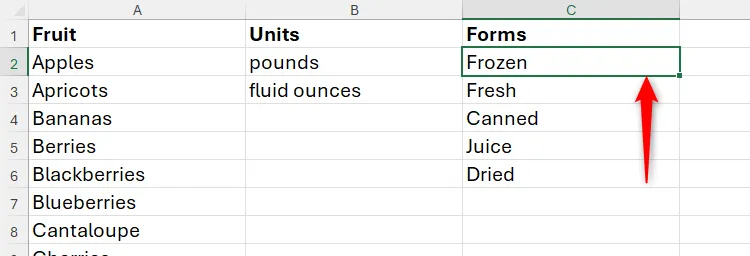 Một ô trống ở đầu cột văn bản trong Excel, sẵn sàng để chèn dữ liệu.
Một ô trống ở đầu cột văn bản trong Excel, sẵn sàng để chèn dữ liệu.
Bạn cũng có thể áp dụng nguyên tắc tương tự để sắp xếp lại toàn bộ hàng hoặc cột.
Sao Chép Và Chèn Lựa Chọn (Giữa Các Dữ Liệu Có Sẵn)
Hai tổ hợp phím tắt chuột và bàn phím trước đây chỉ liên quan đến việc di chuyển hoặc chèn các ô, hàng hoặc cột. Tuy nhiên, bạn có thể thực hiện cả hai thao tác cùng lúc bằng cách nhấn Ctrl+Shift trong khi kéo.
Trong ví dụ này, tôi muốn sao chép hàng tiêu đề sau mỗi 20 hàng dữ liệu để thông tin dễ đọc hơn khi in. Để thực hiện điều này, tôi sẽ chọn hàng tiêu đề, giữ Ctrl+Shift, sau đó nhấp và kéo nó đến vị trí mới, được hướng dẫn bởi đường kẻ màu xanh lá cây đậm xuất hiện.
Như bạn có thể thấy trong ảnh chụp màn hình bên dưới, một bản sao của hàng tiêu đề đã được chèn giữa dữ liệu cho đội 20 và 21, và không có dữ liệu nào bị ghi đè. Sau đó, tôi có thể tiếp tục lặp lại quá trình này khi di chuyển xuống dưới tập dữ liệu.
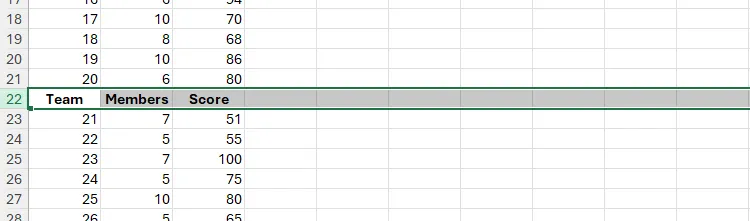 Một hàng tiêu đề đã được sao chép và chèn vào hàng 22 trong Excel, giúp dễ đọc dữ liệu.
Một hàng tiêu đề đã được sao chép và chèn vào hàng 22 trong Excel, giúp dễ đọc dữ liệu.
Việc sắp xếp bảng tính bằng các tổ hợp phím tắt chuột và bàn phím chỉ là một trong nhiều cách để tăng tốc quy trình làm việc của bạn trong Excel. Bạn có thể sử dụng hộp tên (name box) để điều hướng, đóng băng khung (freeze panes) để tránh cuộn quá mức, và cá nhân hóa Thanh công cụ truy cập nhanh (Quick Access Toolbar) để tối ưu hơn nữa.
Kết Luận
Việc nắm vững các tổ hợp phím tắt chuột và bàn phím trong Excel không chỉ là một thủ thuật nhỏ mà là một kỹ năng quan trọng giúp bạn tối ưu hóa đáng kể hiệu suất làm việc. Từ việc chọn các vùng dữ liệu phức tạp đến việc di chuyển và sao chép thông tin một cách linh hoạt mà không làm mất dữ liệu, những mẹo này sẽ biến bạn thành một “power user” thực thụ. Hãy bắt đầu áp dụng chúng ngay hôm nay để trải nghiệm sự khác biệt về tốc độ và hiệu quả trong mọi thao tác với bảng tính Excel của bạn!